蓝牙耳机怎么连接电脑win11? Win11蓝牙耳机连接电脑的技巧
(福利推荐:你还在原价购买阿里云服务器?现在阿里云0.8折限时抢购活动来啦!4核8G企业云服务器仅2998元/3年,立即抢购>>>:9i0i.cn/aliyun)
电脑怎样连接蓝牙耳机?前提条件是电脑需要有蓝牙功能,否则无法进行连接,这篇文章是本站给大家带来的Win11电脑连接蓝牙耳机方法。

Win11蓝牙耳机连接电脑
1、右键点击底部任务栏空白处,选择【任务栏设置】;

2、Windows 设置窗口,左侧边栏,点击【蓝牙和其他设备】;

3、这时候,右侧可以查看到蓝牙当前的状态,使用蓝牙,需要滑动滑块,将蓝牙【打开】;

4、点击【显示更多设备】,可以查看可连接蓝牙的设备;

5、找到想要连接的蓝牙设备,点击【连接】,即可完成蓝牙设备的连接。不使用已连接的蓝牙设备,也可以点击删除设备;

拓展知识:Win11蓝牙耳机关闭AAC
桌面空白处,点击右键,在打开的菜单项中,选择【新建文本文档】

新建文本文档窗口,输入以下内容:
Windows Registry Editor Version 5.00
[HKEY_LOCAL_MACHINE\SYSTEM\CurrentControlSet\Services\BthA2dp\Parameters]
"BluetoothAacEnable"=dword:00000000

点击左上角的【文件】,在打开的下拉项中,选择【另存为】

另存为窗口,输入以【.reg】为结尾的后缀名,然后点击保存

相关文章

Win11远程连接失败怎么办?Win11远程桌面用不了的三种解决方法
近期有Win11用户遇到了远程连接失败,无法连接其它电脑,那么遇到这一情况应该如何解决呢?下文就为大家带来了详细的解决方法,需要的朋友一起看看吧2022-12-21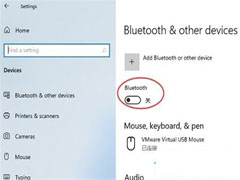
Win11显示蓝牙已配对但无法连接怎么办?Win11蓝牙已配对但无法连接的解
最近一些使用Win11的用户反馈说自己的电脑已经显示蓝牙已配对却一直无法连接,本文就为大家带来了详细的解决方法,需要的朋友一起看看吧2022-12-12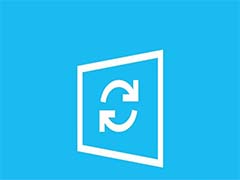
Win11 22H2现新问题!远程桌面连接可能会失败(附解决方法)
Win11 22H2出现新问题,远程桌面连接可能会失败,本文就为大家带来了详细的解决方法,需要的朋友一起看看吧2022-11-25
微软承认Win10/11 远程连接功能Direct Access存在问题(附解决方法)
微软近期承认 Win 10/11 系统中的远程连接功能 Direct Access 存在问题,下文为大家带来了介绍以及解决方法,需要的朋友一起看看吧2022-11-15
Win11远程连接无声音怎么办? Win11 RDP远程桌面没有声音的解决办法
Win11远程连接无声音怎么办?win11系统远程没有声音,想要解决这个问题,我们分享四种解决办法,下面我们就来看看Win11 RDP远程桌面没有声音的解决技巧2022-10-10
Win11连接wifi频繁掉线怎么办 Win11网络不稳定的解决办法
现在使用Win11系统的朋友越来越多,但是在使用Win11系统的过程中,难免会遇到各种各样的问题。比如小编遇到wifi总是掉线的情况,那么这种情况下我们该怎么办?我们一起来看2022-08-05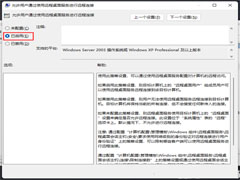
Win11远程连接不上怎么办?Win11远程桌面用不了的解决方法
有用户遇到电脑自带远程连接不上的情况,那么遇到这一问题应该如何解决呢?下文小编就为大家带来了详细的解决教程,需要的朋友一起看看吧2022-08-04
Win11连接AirPods怎么查看电量?Win11连接AirPods的正确方法
Win11连接AirPods怎么查看电量?其实方法很简单,本文就为大家带来的Win11连接AirPods的正确方法,需要的朋友一起看看吧2022-08-01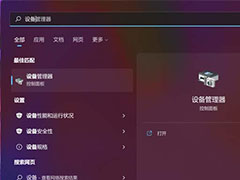
win11如何解决外部显示器连接问题? windows11外接显示器问题汇总
win11如何解决外部显示器连接问题?电脑链接外接显示器后总是出现各种问题,比如画面显示异常,音效出问题,该怎么办呢?下面我们就来看看windows11外接显示器问题汇总2022-07-21
Win11连接手机无反应怎么办?Win11连接手机无反应的解决方法
最近有一些用户遇到Win11连接手机无反应,这是怎么回事?本文就为大家带来了手机无反应的解决方法,需要的朋友一起看看吧2022-07-11







最新评论